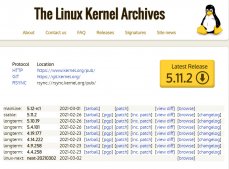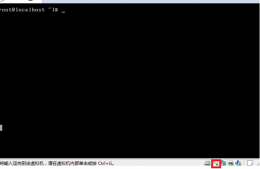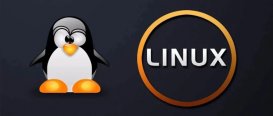1、实验目标
以实验“防火墙配置-访问外网web”为基础,在web服务器上安装wireshark,设置wireshark的过滤条件为捕获http报文,在wireshark中开启捕获,在内网测试机上访问web服务器,查看捕获结果,再在网关防火墙上设置snat,查看捕获结果
(防火墙配置-访问外网web:linux防火墙配置教程之访问外网web实验(3) )
2、snat(source network address translation)
源地址转换,其作用是将ip数据包的源地址转换成另外一个地址,俗称ip地址欺骗或伪装
内部地址要访问公网上的服务时(如web访问),内部地址会主动发起连接,由路由器或者防火墙上的网关对内部地址做个地址转换,将内部地址的私有ip转换为公网的公有ip,网关的这个地址转换称为snat,主要用于内部共享ip访问外部,同时可以保护内网安全
3、实验拓扑
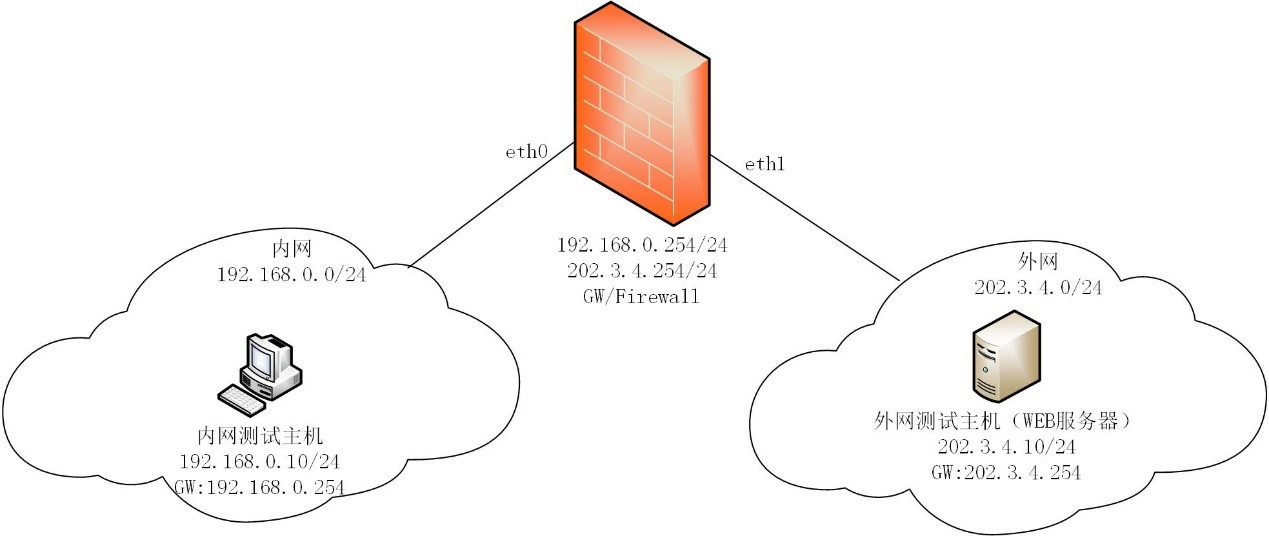
4、实验步骤
(1)完成“防火墙配置-访问外网web”实验
(2)在web服务器上安装wireshark
1)配置本地yum源(centos 6.5配置本地yum源教程)
2)安装wireshark
3)打开wireshark
安装完成之后,点击“应用程序”——“internet”——“wireshark”即可打开
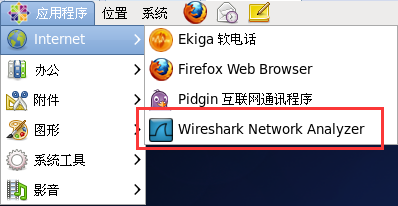
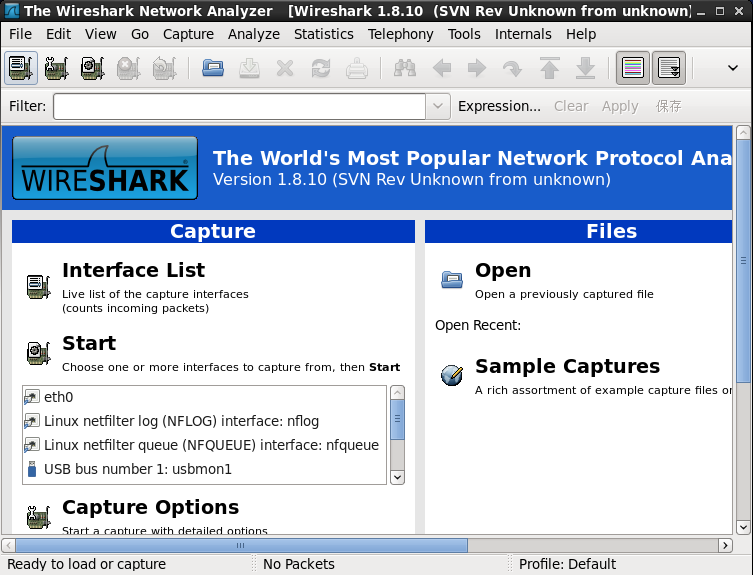
(3)设置wireshark的过滤条件为捕获http报文
点击“capture”——“option”——在弹出的窗口中勾选“eht0”
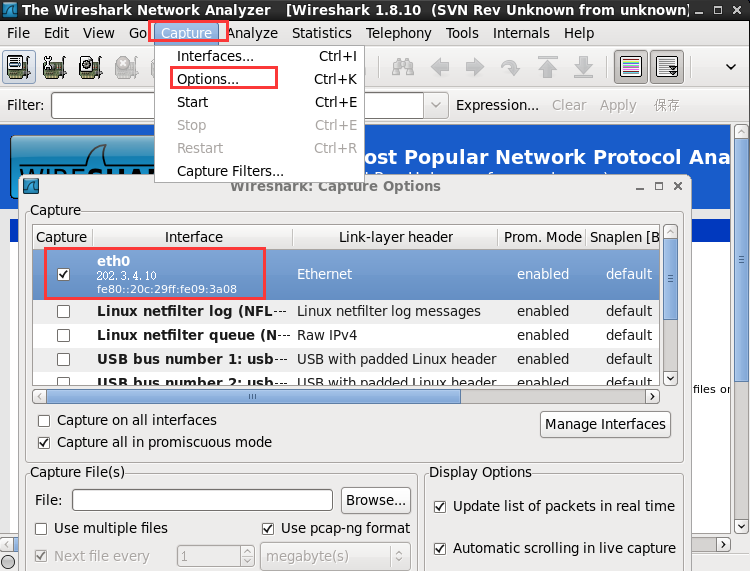
双击“eth0”——在弹出的窗口中点击“capture filter”——点击“http tcp port(80)”——确定
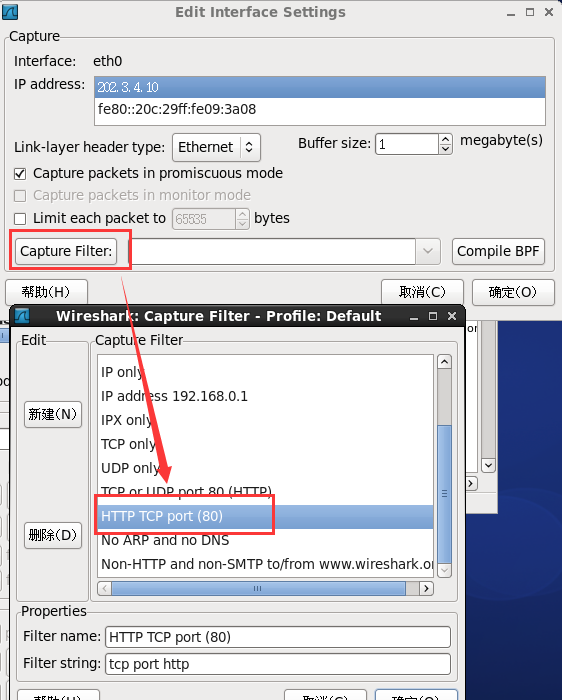
(4)在内网测试机上访问web服务器
此时看到的源地址是内网测试机的地址192.168.0.10
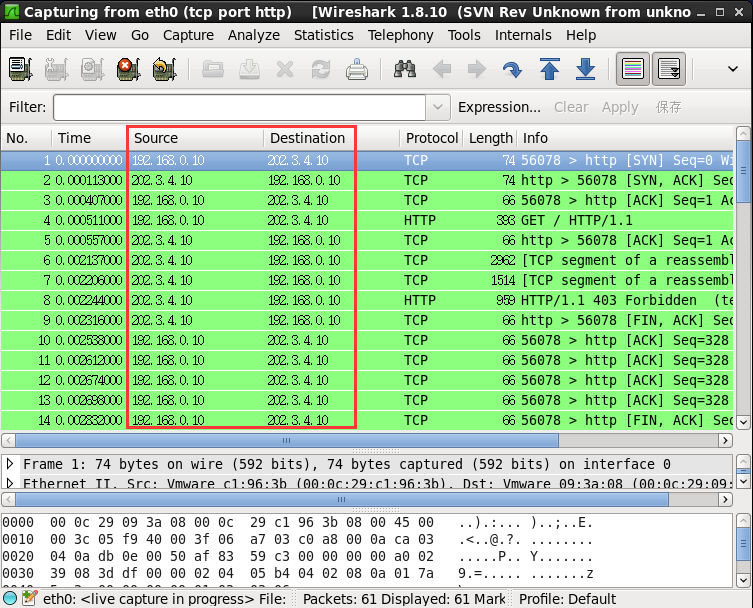
(5)在网关防火墙上设置snat
(6)内网测试机上访问web服务器,捕获结果如下:
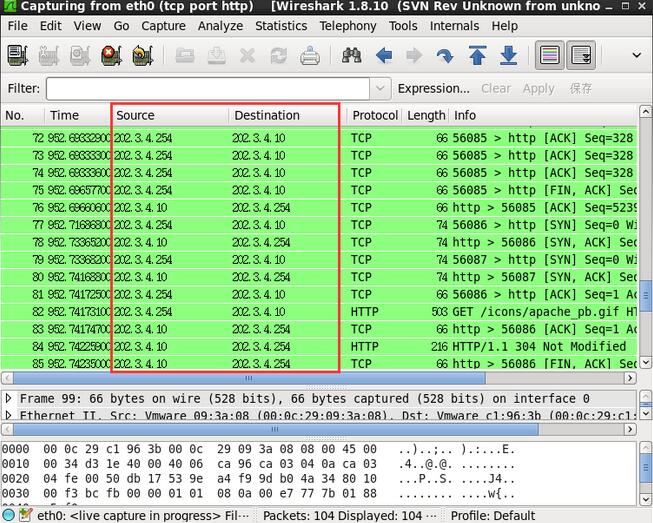
此时,源地址已经被替换成了网关的eth1的ip地址,snat的目的已经达到!
以上就是本文的全部内容,希望对大家的学习有所帮助,也希望大家多多支持服务器之家。